最近有朋友向小編反映在打開一些文件的時候無法選擇打開方式,比如要打開一個PDF文件,但是默認的打開方式打不開PDF文件,想要自定義選擇可打開PDF的文件的應用程序時卻發現根本不能選擇,電腦不能選擇打開方式怎麼辦?需要怎麼設置?下麵就一起看看處理的方法。
打開方式無法選擇的解決方法:
1、雙擊PDF文件上麵的文件之後會出現“打開方式”窗口,沒有自己需要使用的應用程序。
2、點擊“瀏覽”按鈕,在彈出來的打開方式窗口中,選擇自己希望的應用程序後,應用程序列表裏麵依然沒有出現。
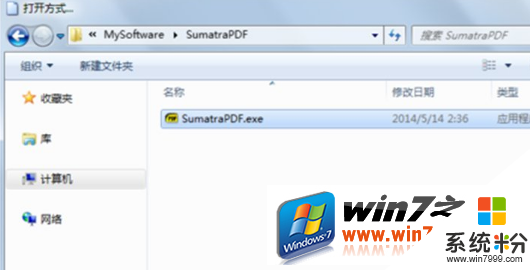
3、點擊“開始”菜單,選擇“運行”窗口,在運行對話框中輸入“regedit”打開注冊表編輯器。
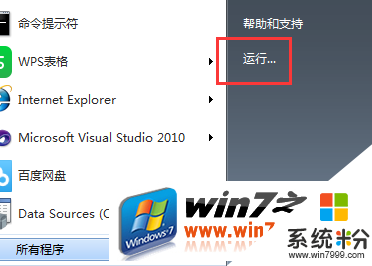
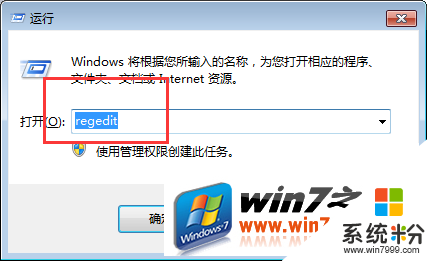
4、依次展開並定位到以下注冊
:“HKEY_CURRENT_USER”、“Software”、“Microsoft”、“Windows”、“CurrentVersion”、“Explorer”、“FileExts”、“.pdf”。
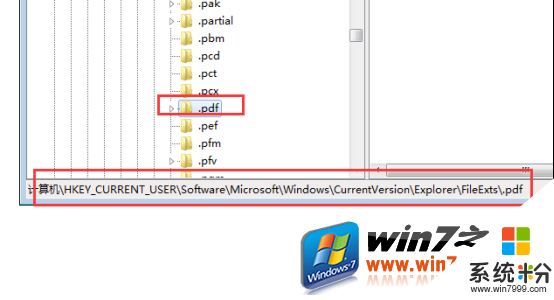
5、將“OpenWithList”注冊項下,右側窗口中除“(默認)”外的注冊表鍵值全部刪除,再刪除“UserChoice”注冊項。
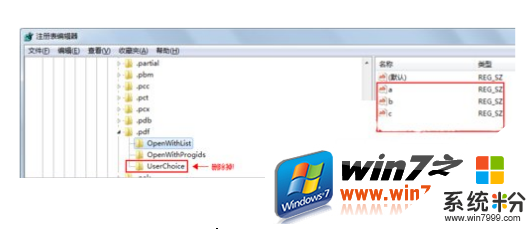
6、刪除後關閉注冊表編輯器,雙擊你需要打開的文件,在打開方式對話框中瀏覽並選擇,便可選擇你希望使用的應用程序了。
【電腦不能選擇打開方式怎麼辦】的全部內容這就為大家介紹完了,如果你遇到相同的問題,不知道怎麼解決的話,不妨試試看吧。還有其他的ghost係統下載後使用的故障,都歡迎使用上係統粉查看相關的教程。